Ako niste obožavatelj Gnome Shell, ali želite njegaRadno okruženje nalik na jedinstvo, razmislite o izmjeni radne površine KDE Plasma. U ovom ćemo članku istražiti nekoliko koraka koji su potrebni kako bi KDE Plasma 5 izgledala kao Ubuntu Jedinstvo.
Da bi ovaj vodič radio, najbolje je bitiizvođenje najnovije verzije KDE Plasma 5. Većina distribucija Linuxa trebala bi imati prilično novu verziju Plazme 5. Da biste instalirali najnoviju verziju, provjerite ima li operativnih sustava ažuriranja i instalirajte ih.
Napomena: ako vaša distribucija Linuxa nema najmanje verziju 5.9 KDE plazme, razmislite o prelasku na drugu distribuciju Linuxa.
Postoji puno različitih mjesta koja se mogu dobitinajnovija inačica plazme, ali daleko je najbolji izbor KDE Neon. Ako koristite stariju distribuciju Linuxa, razmislite o prelasku na Neon. Da biste se prebacili, preuzmite najnoviju ISO sliku i pomoću Etcher USB alata napravite stick za instalaciju. Nakon što na računalo pokrenete Neon, slijedite korake u nastavku kako biste ga izmijenili tako da izgleda i ponaša se slično kao Ubuntu Unity!
Instaliranje Uniteda
Najbrži način da izgleda KDE Plasma 5Ubuntu Unity je iskoristiti prednost "izgleda i osjećaja". Izgled i dojam jedinstveni je dio radne površine koji programerima tema omogućuje unaprijed konfiguriranje izgleda radne površine plazme. Mogu postaviti pozadinu, izgled ploče, temu ikona, temu upravitelja prozora i sve ostalo.
Da biste koristili značajku izgleda i osjećaja, pritisnite tipku Windows na tipkovnici i potražite "izgled i osjećaj", a ne "istraživač izgleda i osjećaja" itd.

Unutar aplikacije "Izgled i osjećaj" primijetit ćetenekoliko unaprijed instaliranih "izgleda". Ovo su zadani zadaci, pa ih zanemarite. Umjesto toga, pronađite gumb "New New Look" da biste otvorili alat za preuzimanje. U preuzimaču potražite temu "United" izgled i dojam. Instalirajte United klikom na gumb "Instaliraj" pored njega.
Jednom kada se United instalira, kliknite "zatvori" pri dnu alata za preuzimanje i vratite se na preglednik izgleda i osjećaja. Potvrdite okvir uz "Koristi izgled radne površine iz teme". Ne preskočite ovaj korak!
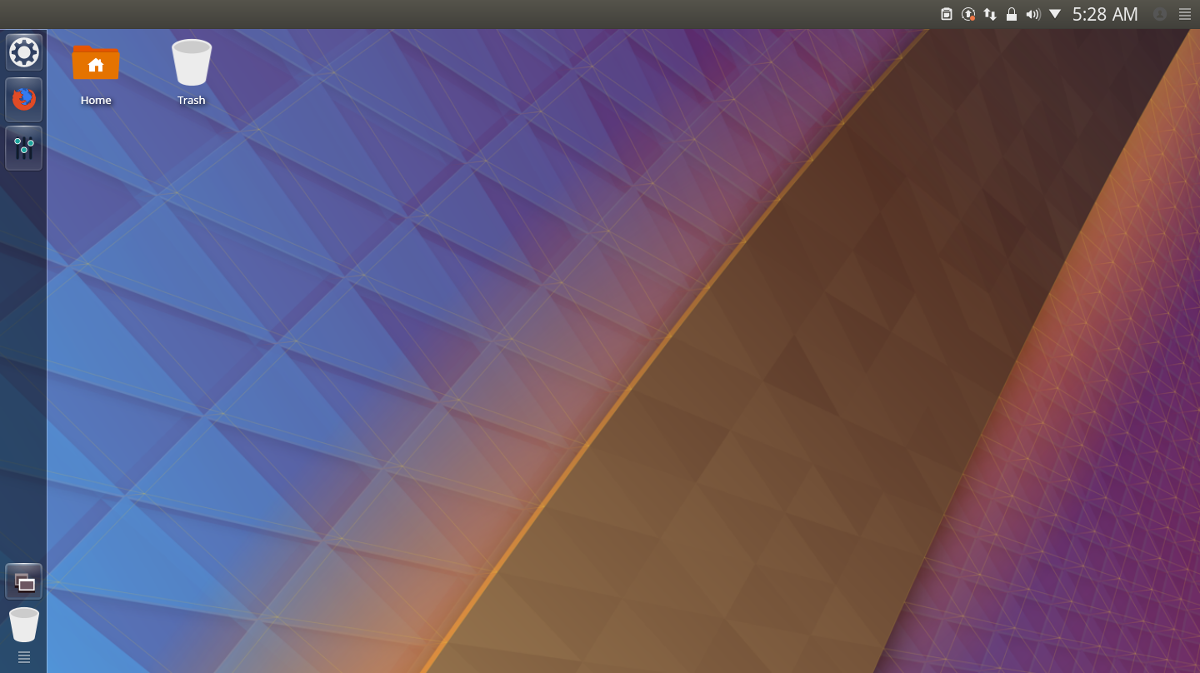
Kad je potvrđen okvir, pronađite i "United" izgledosjetite temu, odaberite je i kliknite "Primjeni" kako biste rekli KDE-u da je koristi. Primjena Unitedovog izgleda i osjećaja trebala bi odmah pretvoriti KDE Plasma 5 u nešto slično Ubuntu Unity.
Ubuntu ikone
Zadani skup ikona KDE-a stvarno se ne podudara sasveukupni izgled Jedinstva, pa mu je potrebna promjena. Postoji mnogo izbora za ikone, ali dobar izbor za ovu situaciju je Ubuntu Flat Remix. Preuzmite ga s veze ovdje, a zatim slijedite naš vodič kako biste saznali kako ga instalirati na sustav.
Kada instalirate novu temu ikona, slijedite naš vodič kako biste saznali kako je primijeniti na okruženje KDE radne površine.
Ubuntu Kwin tema
KDE United tema prilično dobro funkcionira sTema plazme / jedinstva, ali za one koji traže više „ubuntu sličan“ doživljaj, to možda neće biti dovoljno. Sjajan način da se tema ubrza je instalacija teme Ambiance Kwin. Mnogo je tema poput ove koje možete odabrati, ali daleko je najbolja ona koju možete koristiti Blender Ambiance. Da biste instalirali ovu temu, pritisnite tipku Windows i potražite "ukrase prozora".
Unutar ovog područja vidjet ćete popis Kwinateme ukrašavanja prozora. Zanemarite ih i potražite "Nabavite nove ukrase" za otvaranje alata za preuzimanje KDE KWin. Pronađite okvir za pretraživanje, utipkajte "Blender Ambiance" i pritisnite tipku Enter. Pogledajte popis i kliknite "Instaliraj" pored teme Blender Ambiance da biste ga instalirali na svoje računalo.
Nakon što je tema instalirana, kliknite na "zatvori"gumb za napuštanje alata za preuzimanje i povratak na područje "Ukrasi prozora". Pregledajte popis tema, odaberite "Blender Ambiance" i kliknite "primijeni" za prelazak na novu temu.
Kwin Buttons
Jedinstvo je poznato po stavljanju kontrola prozora nalijevo, nego na tradicionalnom mjestu. Da biste to učinili na KDE plazmi, kliknite karticu "gumbi" unutar kartice "Dekoracije prozora". Pomoću alata kliknite i povucite zatvarač, minimizirajte i maksimizirajte gumbe s desne na lijevu stranu. Kako KDE funkcionira, ovo može biti malo varljivo.
Napomena: moguće je vratiti gumbe za rad Kwina na zadane postavke odabirom gumba "Zadane postavke", a zatim "primijeni".
Kad su svi gumbi pomaknuti ulijevo, kliknite "primijeni". Svakako povucite i KDE gumb, pribadač i gumb za pitanja s naslovne trake.













komentari